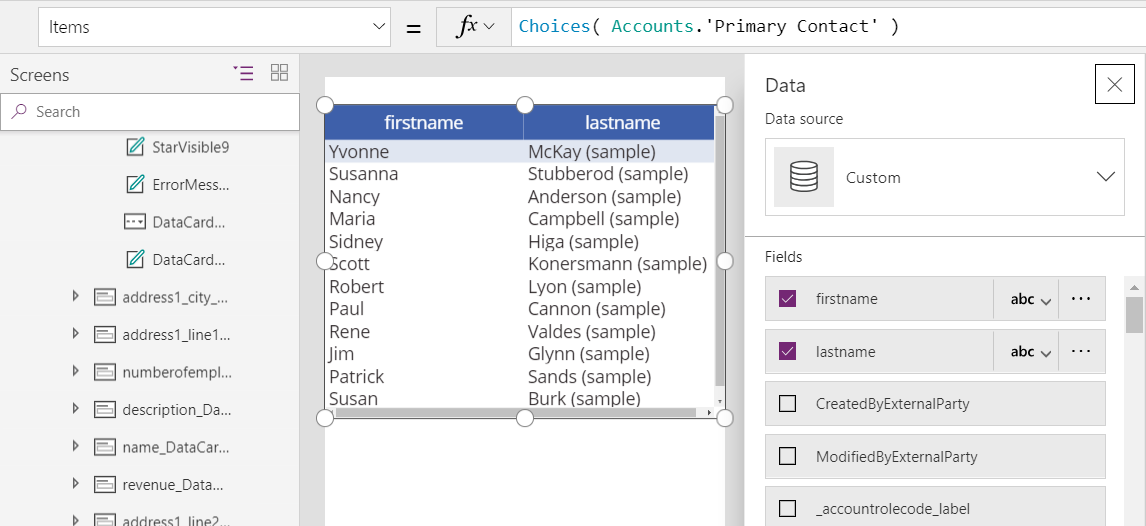Choices-funksjon
Gjelder: Lerretsapper
Modelldrevne apper
Returnerer en tabell med de mulige verdiene for en oppslagskolonne.
Description
Choices-funksjonen returnerer en tabell med de mulige verdiene for en oppslagskolonne.
Bruk Choices-funksjonen for å vise en liste over valg som brukeren kan velge fra. Denne funksjonen brukes ofte med Combo box-kontrollen i redigeringsskjemaer.
For et oppslag: tabellen som Choices returnerer, samsvarer med den sekundære tabellen som er tilknyttet med oppslaget. Ved å legge til Choices eliminerer du behovet for å legge til en sekundær tabell som en ekstra datakilde. Choices returnerer alle kolonnene i den sekundære tabellen.
Siden Choices returnerer en tabell, kan du bruke Filter, Sort, AddColumns og alle de andre tabellmanipuleringsfunksjonene til å filtrere, sortere og forme tabellen.
Du kan ikke delegereChoices for øyeblikket. Hvis denne begrensningen blir et problem i appen, kan du legge til den sekundære enheten som en datakilde og bruke den direkte.
Choices krever ikke at kolonnenavnene må være strenger og omsluttet av doble anførselstegn, i motsetning til ShowColumns, Search og andre tabellfunksjoner. Angi formelen som om du henviste til kolonnen direkte.
Kolonnereferanser må være direkte til datakilden. Hvis datakilden er for eksempel Kontoer og oppslaget er SLA, blir kolonnereferansen Accounts.SLA. Referansen kan ikke gå gjennom en funksjon, variabel eller kontroll. Hvis Accounts i tillegg mates til en Gallery-kontroll, bruker du formelen Gallery.Selected.SLA for å henvise til den utvalgte kontoen. Denne referansen har imidlertid gått gjennom en kontroll, så den kan ikke sendes til Columns-funksjonen – du må fremdeles bruke Accounts.SLA.
For øyeblikket kan du bare bruke oppslagskolonner med SharePoint og Microsoft Dataverse.
Syntaks
Choices( column-reference [, text-filter ] )
- column-reference – obligatorisk. En oppslagskolonne for en datakilde. Ikke omslutt kolonnenavnet i doble anførselstegn. Referansen må være direkte til kolonnen i datakilden, og kan ikke gå gjennom en funksjon eller kontroll.
- text-filter – valgfritt. Filtrerer listen over valg ved kun å returnere valg som starter med teksten angitt i text-filter. Hvis en tom streng er angitt, returneres alle valgene.
Eksempler
Valg for et oppslag
Opprett en database i Dataverse, og merk av for Inkluder eksempelapper og data-boksen.
Mange tabeller, for eksempel Forretningsforbindelser, opprettes.
Obs! Tabellnavn er i entall på make.powerapps.com og flertall i Power Apps Studio.
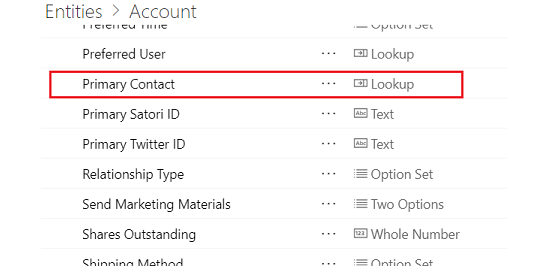
Tabellen Forretningsforbindelser har en Primær kontakt-kolonne, som er et oppslag for Kontakter-tabellen.
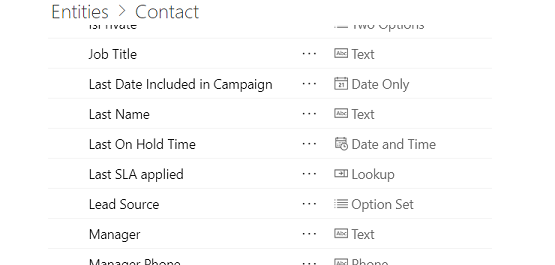
En kontaktperson er angitt som hovedkontakt for hver konto, eller hovedkontakt er tom.
Generer en app fra tabellen Forretningsforbindelser.
I listen over skjermer og kontroller nær venstre kant kan du bla ned til EditScreen1 vises, og deretter velge EditForm1 like under.
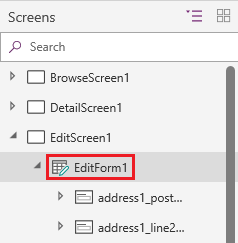
Velg Rediger felt på Egenskaper-fanen i ruten til høyre.
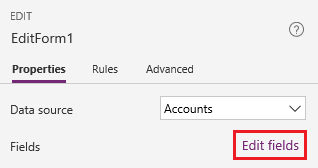
I Felt-ruten velger du Legg til felt.
Søk etter Primær kontakt-feltet, merk av i boksen, og velg deretter Legg til.
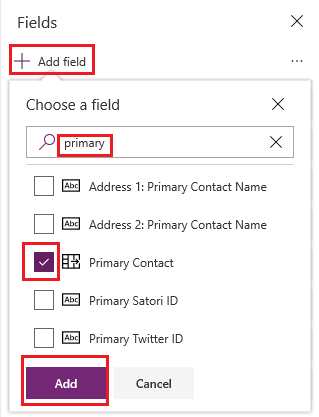
Feltet Primær kontakt vises nederst i skjemaet. Hvis feltet viser en feil, velger du Datakilder i Vis-kategorien, velger ellipsen (...) for Forretningsforbindelse-datakilden, og deretter velger du Oppdater.
(valgfritt) Dra Hovedkontakt-feltet fra bunnen til toppen av listen over felter.
Velg Combo box-kontrollen i kortet for Hovedkontakt.
Items-egenskapen i den kontrollen er satt til en formel som identifiserer kolonnen med enten visningsnavn, som i det første eksemplet, eller det logiske navnet, som i det andre eksemplet:
Choices( Accounts.'Primary Contact' )
Choices( Accounts.primarycontactid )
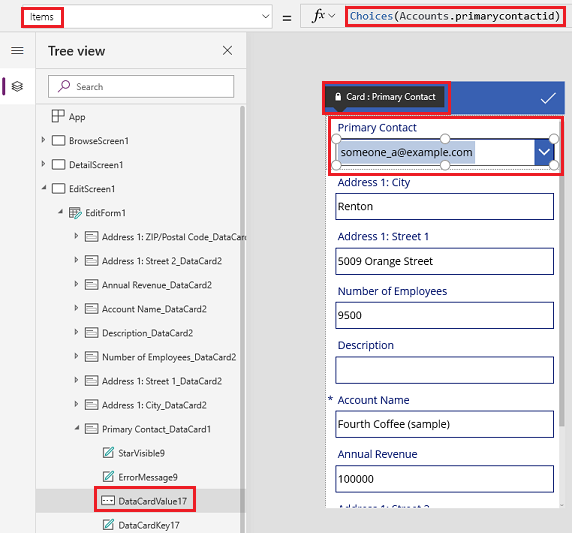
For illustrasjonsformål kan vi vise en fullstendig tabell som returneres av Choices-funksjonen i en Data table-kontroll. Velg Ny skjerm, og velg deretter Tom på Hjem-fanen.
Velg Data table på Sett inn-fanen.
Angi Items-egenskapen til Data table-kontrollen til denne formelen:
Choices( Accounts.'Primary Contact' )
I midten av Data table-kontrollen velger du koblingen som begynner med Velg feltene..., og deretter merker du av for feltet eller feltene du vil vise (for eksempel for navn og etternavn).